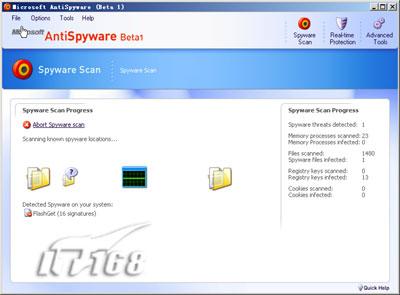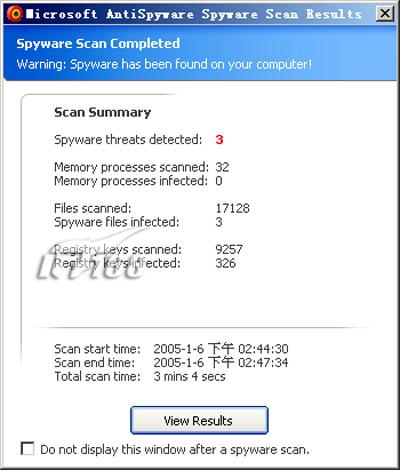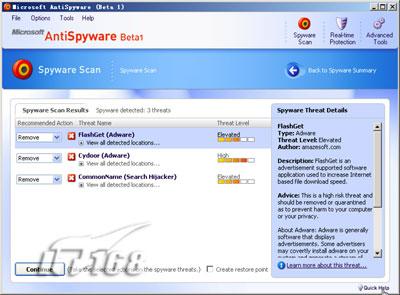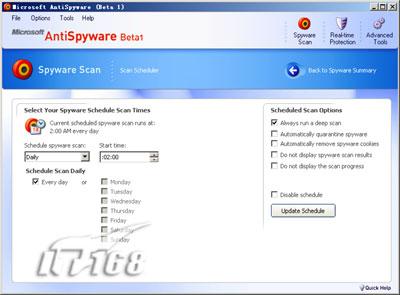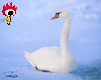抢先体验来自微软的Beta版反间谍软件(多图)(3) | |
|---|---|
| http://www.sina.com.cn 2005年01月07日 10:57 IT168.com | |
|
文/NinJai 三、使用Mircrosoft AntiSpyware的手动和自动扫描功能 Mircrosoft AntiSpyware提供了多数反间谍软件类似的功能,主要包括扫描(手动和定时)、实时防护等功能。下面笔者分别介绍一下各自的使用方法和相关技巧。 1.手动扫描 点击界面右上角的“Spyware Scan”按钮即可开始,开始后Mircrosoft AntiSpyware会首先询问你是采用默认的扫描方案还是自定义扫描方案,我们保持默认,直接点击“Scan Now”,扫描过程便开始了。
扫描完毕后我们会接到一个扫描报告(Scan Results),这里我们可以看到间谍软件的数量(Spyware threats detected)、内存进程扫描数量(Momory processes scanned)、扫描文件数(Files scanned)、受感染的文件数量(Spyware files infected)、被扫描的注册表键数(Registry keys scanned)等等。
扫描完成后我们可以选中其中一个扫描结果,在软件的右边可以看到其详细信息,包括其类型(Type)、危害级别(Threat level)、作者(Author)、介绍(Description),以及对处理该间谍软件的建议(Advice)等等。我们可以按照自己的意愿对其进行处理,处理的手段包括卸载(remove)、忽略(ignore)、隔离(Quarantine)、总是忽略(Always Ignore)四种。
至于对哪些软件采用哪些处理方式,这要靠大家对该软件了解,另外也可以注意“Threat Level”一项,这是Mircrosoft AntiSpyware对该间谍软件危害程度的评价,如果其结果为“High”,建议你将其隔离或者卸载。 2.自动扫描 在Mircrosoft AntiSpyware主界面的“Schedule Scan Details”区域选择“Manage schedule”,你可以设置定时在任何时间来自动扫描你的计算机。在右边的“Scheduled Scan Options”区域可以设置对扫描结果的处理,如“自动隔离所有扫描出来的间谍软件(Automactically quarantine spyware)、自动删除间谍软件cookies(Automatically remove spyware cookies)等,设置完毕后点击“Update Schedule”按钮让设置生效。
[上一页] [1] [2] [3] [4] [5] [下一页]
|
| 新浪首页 > 科技时代 > 软件 > 怎样发现、清除Spyware专题 > 正文 |
|

| |||||||||||||||||||||||||
|
科技时代意见反馈留言板 电话:010-82628888-5828 欢迎批评指正 新浪简介 | About Sina | 广告服务 | 联系我们 | 招聘信息 | 网站律师 | SINA English | 会员注册 | 产品答疑 Copyright © 1996 - 2005 SINA Inc. All Rights Reserved |